- Tiny Tina’s Wonderlands es una obra maestra recientemente lanzada que funciona muy bien en PC con Windows, pero algunos usuarios informaron que enfrentaron errores específicos al intentar ejecutarlo.
- Si el juego no se instala o no se inicia, verifica si tu dispositivo cumple con los requisitos y si tiene suficiente espacio libre para ejecutar Tiny Tina’s Wonderlands.
- En caso de que enfrente fallas o problemas de FPS, lo mejor que puede hacer es actualizar sus drivers de gráficos.
- Los errores de sonido de Tiny Tina’s Wonderlands son frecuentes, pero puede deshacerse de ellos fácilmente escaneando y actualizando los drivers relacionados.
Tiny Tina’s Wonderlands ya está disponible y permite a los jugadores embarcarse en una aventura épica llena de armas extravagantes, maravillosas y de gran potencia.
Este juego viene con grandes escenarios, donde tendrás que dispararle a miles de duendes en la cara con una ballesta en llamas, arrojar meteoritos gigantes a hongos antropomórficos asquerosos y pasar el rato con un caballo reina que está hecho de diamantes.
Incluso si este juego de aventuras es increíble y versátil (ya que puedes ejecutarlo en tu PC con Windows o en consolas como PlayStation o Xbox), parece que Tiny Tina’s Wonderlands puede generar molestos errores, pero eso no te permitirá sacar el máximo provecho de esta experiencia.
Por supuesto, la mayoría de sus problemas no son nuevos. Cualquier juego, especialmente los recién lanzados, puede tener problemas, ¡así que no se asuste!
En la guía de hoy, descubrirá los problemas más comunes que puede encontrar y cómo resolverlos sin esfuerzo.
¿Cómo puedo solucionar los errores de Tiny Tina’s Wonderlands?
1. El juego no se está instalando/iniciando/guardando
1.1 Verifique las especificaciones de su dispositivo
- Use el siguiente método abreviado de teclado para abrir Configuración de Windows: ventanas + YO.
- Ir a Sistema.
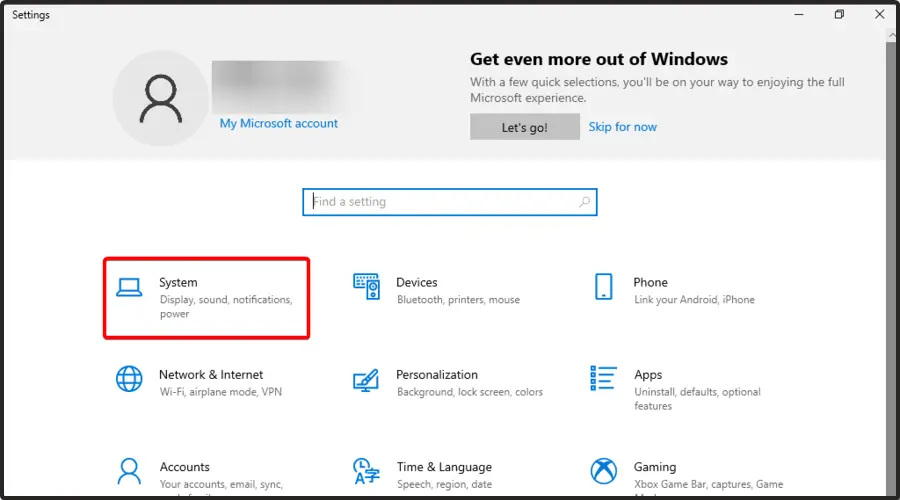
- En el panel de la ventana izquierda, desplácese hasta Acerca dey haga clic en él.
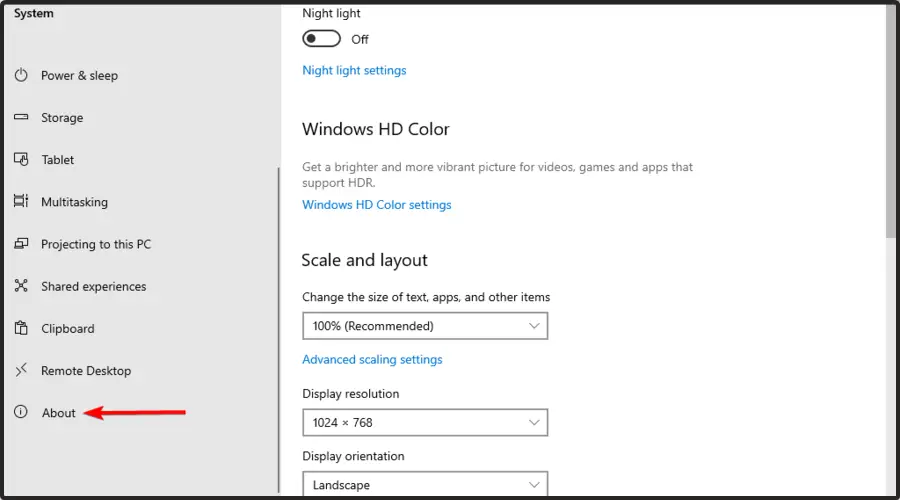
- Ahora, en el panel derecho de la ventana, podrá encontrar las especificaciones de su sistema operativo y hardware.
Si su juego no se carga en su computadora, primero debe verificar si su sistema cumple con los requisitos mínimos de Tiny Tina’s Wonderlands. En caso de que aún no sepa cuáles son, asegúrese de verificar la lista a continuación:
- UPC: Intel Core i5-3570 o AMD FX-8350
- RAM: 6 GB
- Gráficos: Nvidia GTX 960 4GB o AMD Radeon RX 470
- Almacenamiento: 75GB
- Sistema operativo: ventanas 10
Cumplir con los requisitos mínimos del juego es bueno, pero tener mejores especificaciones es mejor. Por eso debes seguir las siguientes recomendaciones:
- UPC: Intel Core i7-4770 o AMD Ryzen 2600
- RAM: 16 GB
- Gráficos: Nvidia GTX 1060 6 GB o AMD Radeon RX 590 8 GB
- Almacenamiento: 75 GB
- Sistema operativo: ventanas 10
En caso de que notes que tu dispositivo no tiene suficiente espacio libre en disco para ejecutar el juego, te recomendamos limpiarlo y eliminar cualquier aplicación que ya no sea una prioridad para ti.
1.2 Reinstalar el juego
- Golpea el ventanas clave, tipo Panel de controlluego ábralo.
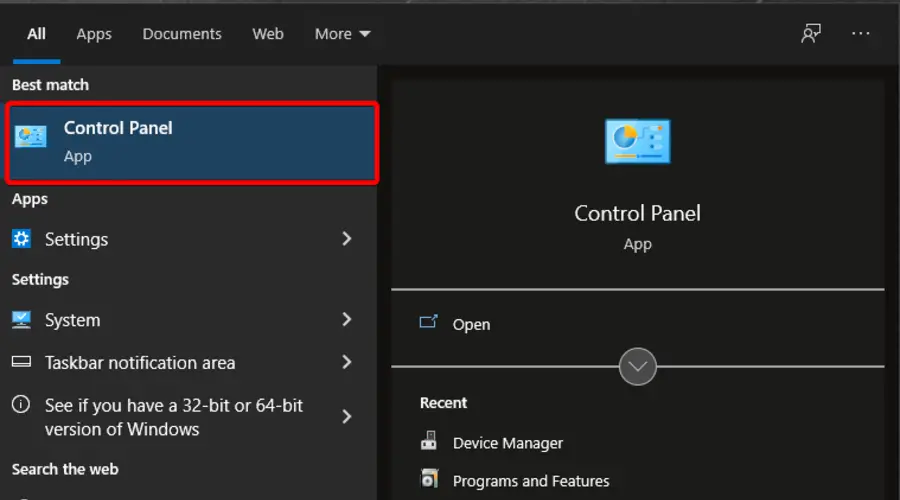
- Elegir Desinstalar un programa.
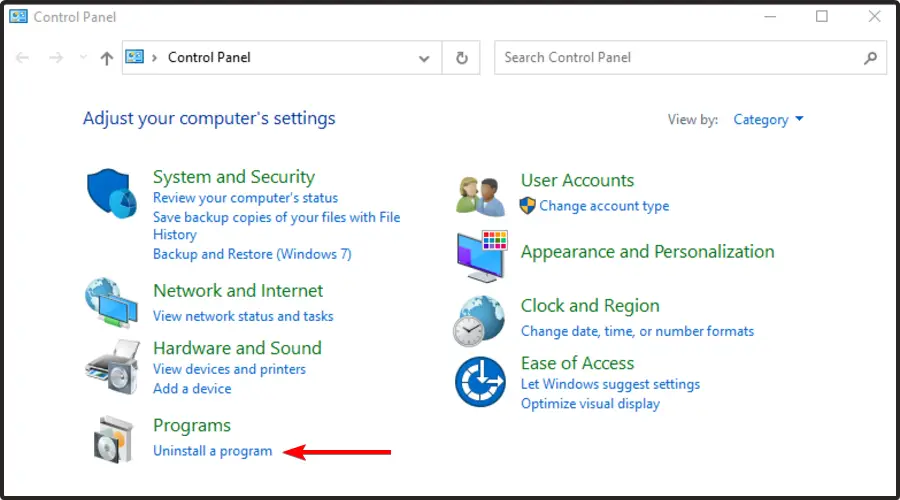
- En la lista abierta, busque El país de las maravillas de Tiny Tinaluego elige Desinstalar (Al igual que le mostramos con el ejemplo de Twitch directamente a continuación).
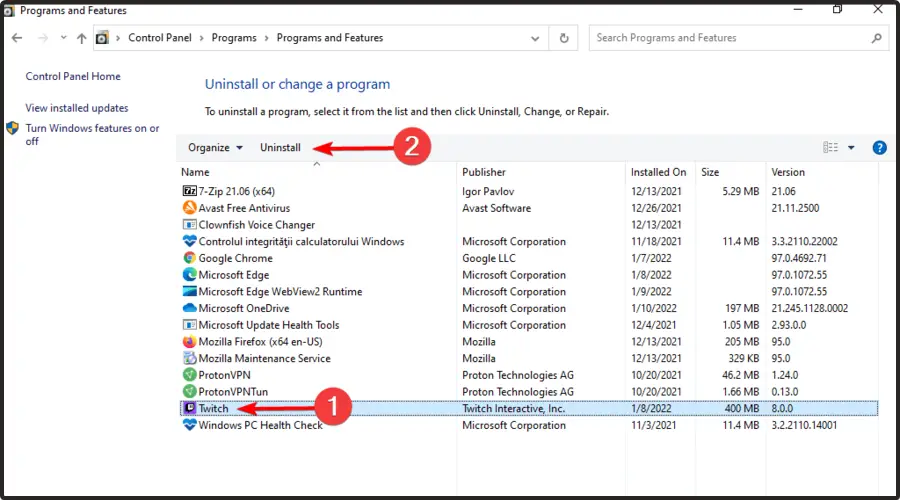
- Ahora, descargue y vuelva a instalar El país de las maravillas de Tiny Tina.
- Una vez finalizados los procesos, compruebe si el error relacionado sigue ahí.
2. Tiny Tina’s Wonderlands se bloquea, tiene FPS bajo o frisos
2.1 Actualice sus drivers de gráficos
- Presione la tecla de Windows, escriba Administrador de dispositivos, luego haga clic en el primer resultado que se muestra.
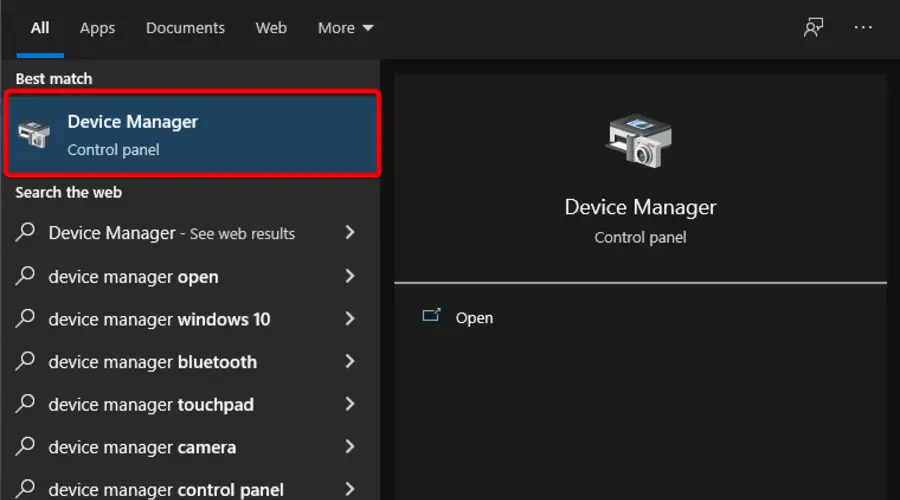
- Busque la sección Adaptadores de pantalla y amplíela. Luego, haga clic derecho en el elemento necesario y elija Actualizar controlador.
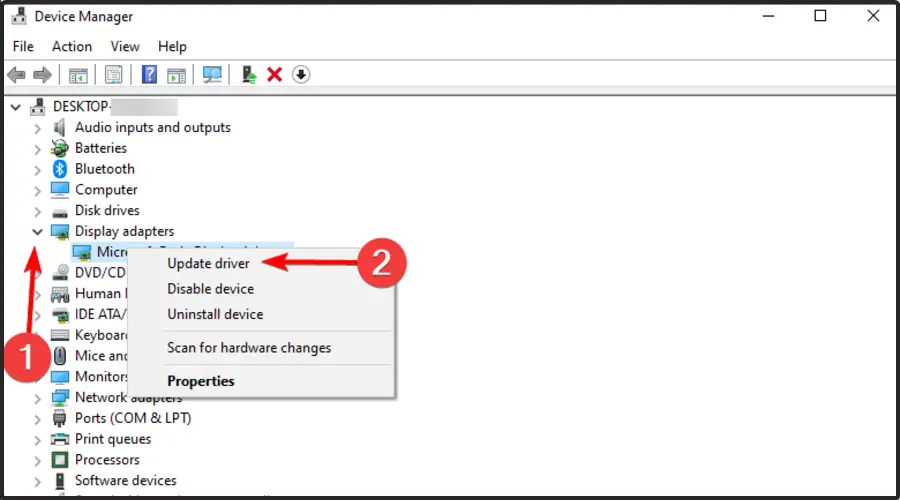
- Ahora, haga clic en Buscar drivers automáticamente.
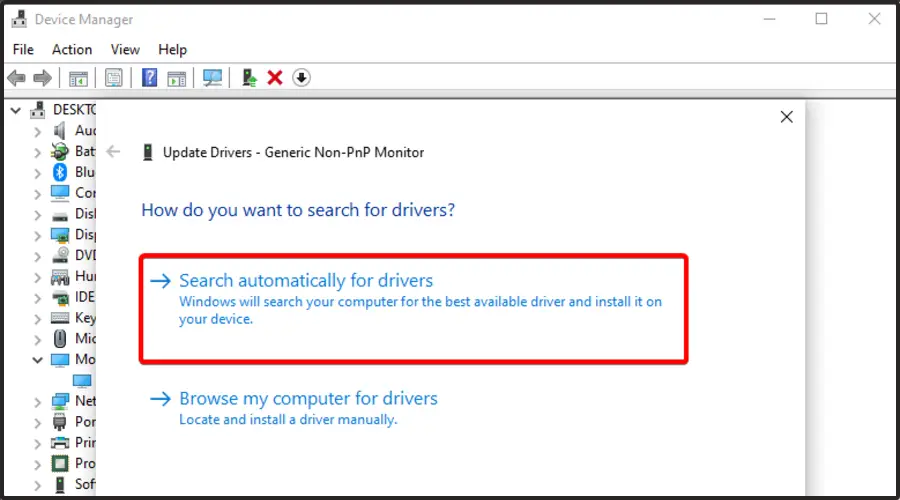
- Su sistema operativo buscará cualquier opción disponible y confiable y se le notificará en consecuencia.
- Repita el mismo proceso con todos los drivers enumerados en la sección Adaptadores de pantalla.
Los pasos anteriores deben realizarse manualmente, por lo que el proceso puede consumir su valioso tiempo. Es por eso que realmente creemos que probar una solución automática para actualizar sus drivers es una mejor solución.
DriverFix es una herramienta que se encargará sin esfuerzo de sus drivers actualizados o corruptos. Buscará automáticamente opciones confiables a través de su enorme base de datos.
Además, proporcionará un informe detallado de todos los drivers de dispositivos desactualizados para saber de dónde pueden provenir los problemas.
Obtener DriverFix
2.2 Actualice su sistema operativo
- Presione simultáneamente en el ventanas y yo llaves, para abrir Configuración de Windows.
- Navegar a Actualización y seguridad.
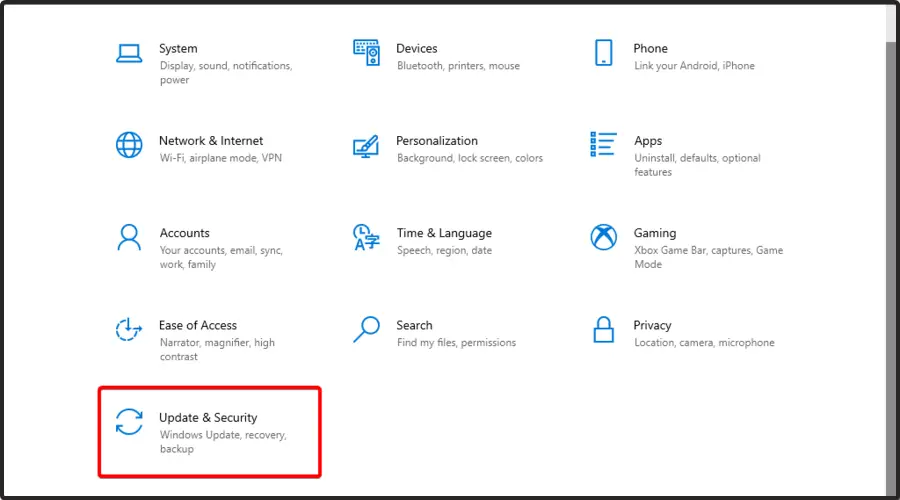
- Ahora, desde el panel derecho de la ventana, elija Buscar actualizaciones.
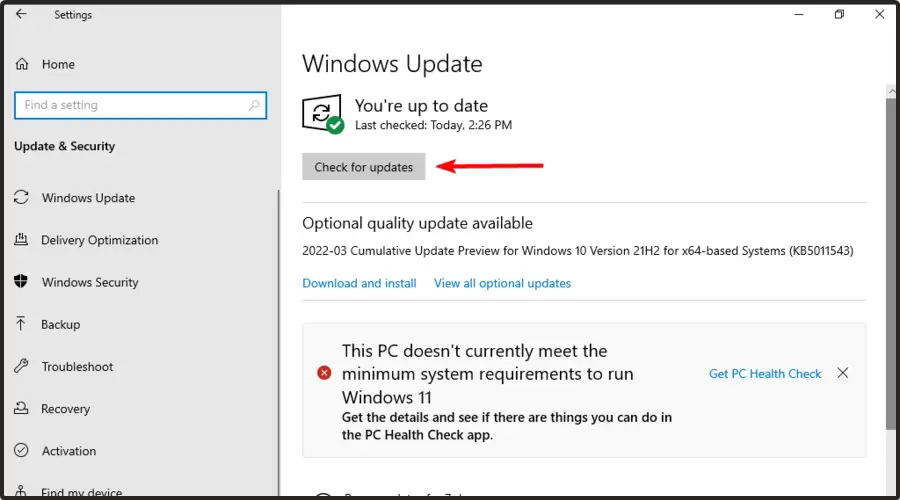
- Espere hasta que su sistema busque nuevas actualizaciones. Después de eso, se le notificará si hay opciones disponibles para descargar.
2.3 Comprobar la utilización de la CPU y la memoria
2.4 Desactivar aplicaciones en segundo plano
- Use el siguiente método abreviado de teclado para abrir Configuración de Windows: ventanas + YO.
- Ir a Privacidad.
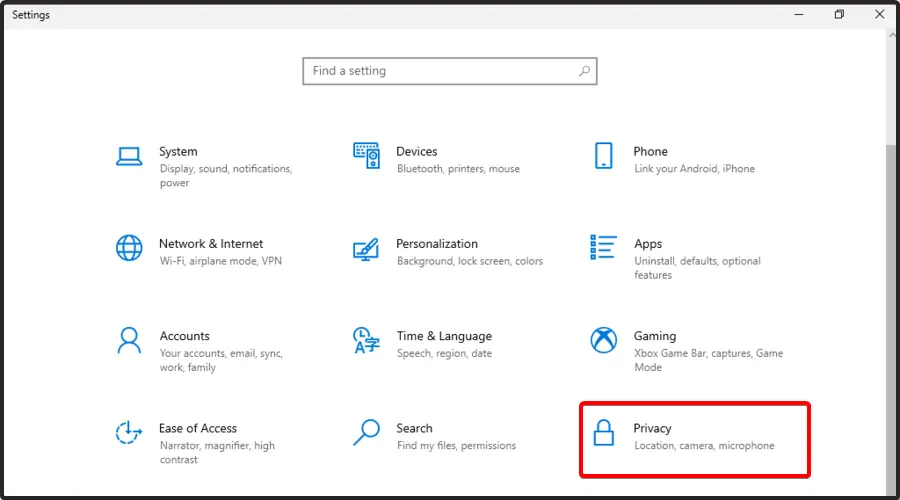
- En el panel izquierdo de la ventana, haga clic en aplicaciones de fondo.
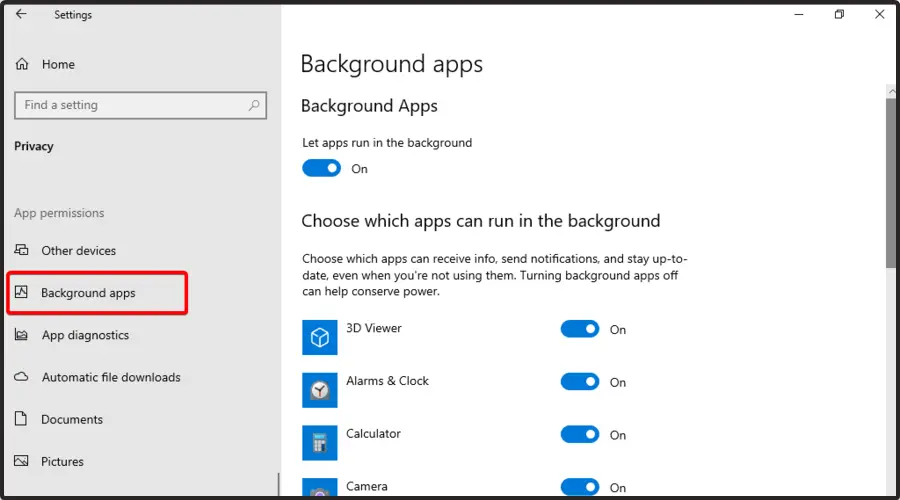
- En el lado derecho de la ventana, debajo Aplicaciones de fondoAsegúrate que Deje que las aplicaciones se ejecuten en segundo plano se activa la opción Apagado.
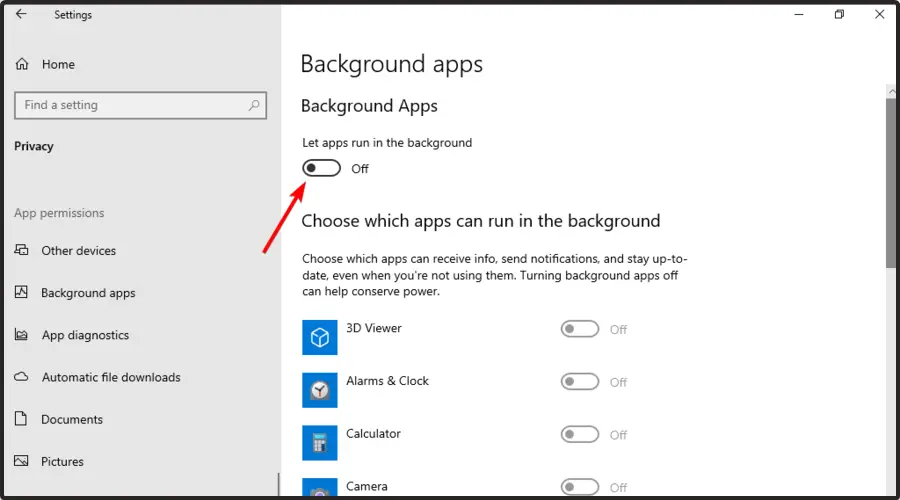
Debido a que las aplicaciones en segundo plano pueden interferir con cualquier juego (no solo con Tiny Tina’s Wonderlands) y generar bloqueos o problemas de FPS, debería intentar desactivar su actividad en segundo plano.
2.5 Desactive temporalmente su software antivirus
- Golpea el ventanas clave, tipo Panel de controlluego abra el primer resultado.
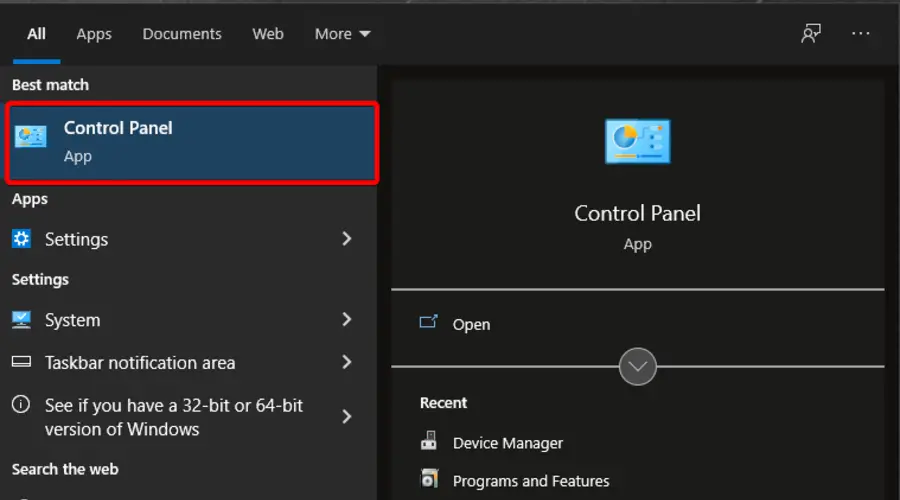
- Navegar a Sistema y seguridad.

- Haga clic en Cortafuegos de Windows Defender.
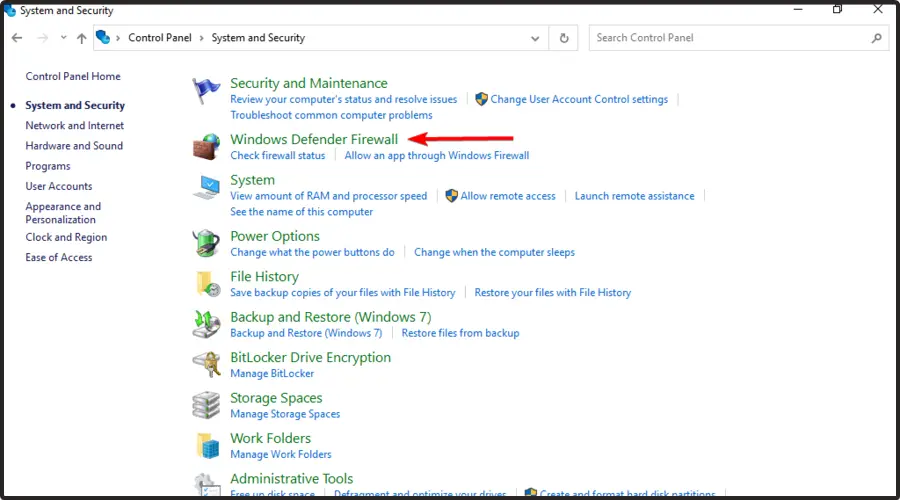
- En el panel de la ventana izquierda, seleccione Activar o desactivar el Firewall de Windows Defender.
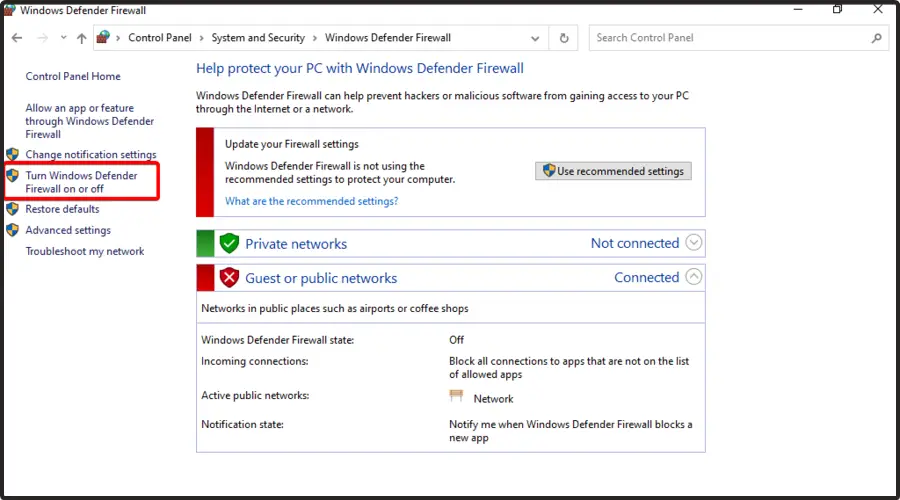
- Asegúrese de revisar la sección que se muestra directamente a continuación.
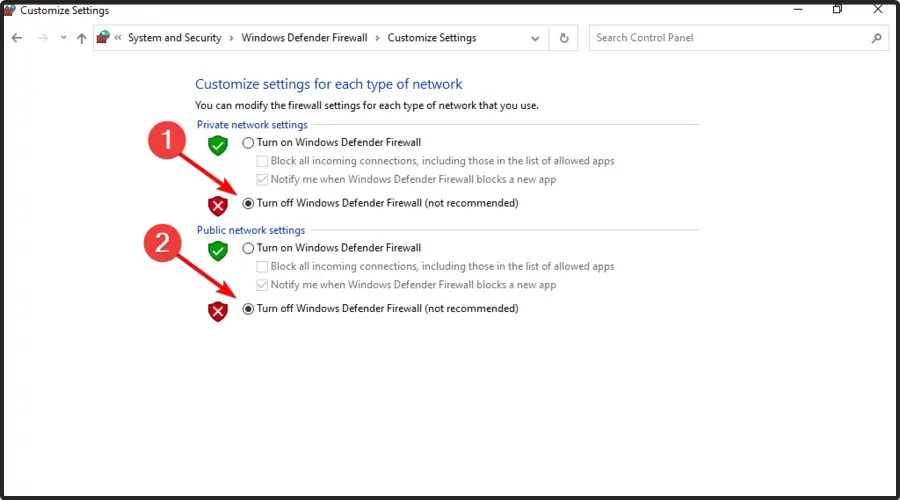
Los pasos anteriores están dedicados al Firewall de Windows Defender integrado. Por supuesto, si tiene algún otro software antivirus, también debe intentar deshabilitarlo temporalmente.
Este tipo de herramienta a veces puede ser sobreprotector, por lo que podría interferir con su actividad de juego y generar errores específicos de Tiny Tina’s Wonderlands.
3. Problemas con la pantalla negra
En este caso, deberá verificar si su tarjeta de video cumple con los requisitos mínimos e instalar los drivers más recientes. Para hacerlo, simplemente siga los pasos enumerados en la categoría anterior de problemas.
Si todo está bien con su hardware y cumple con los requisitos mínimos, intente cambiar a otra ventana (Alt + Tab) y luego regrese a la pantalla del juego.
4. Problemas de sonido
- Presione la tecla de Windows, escriba Administrador de dispositivosluego abra el primer resultado.
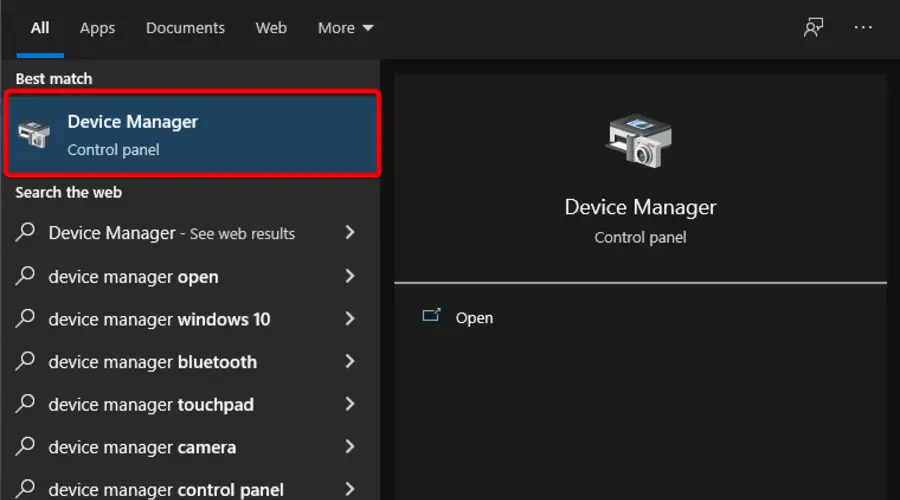
- Ampliar la Sonido, video y controlador sección, haga clic derecho en el componente necesario, luego elija Actualizar controlador.
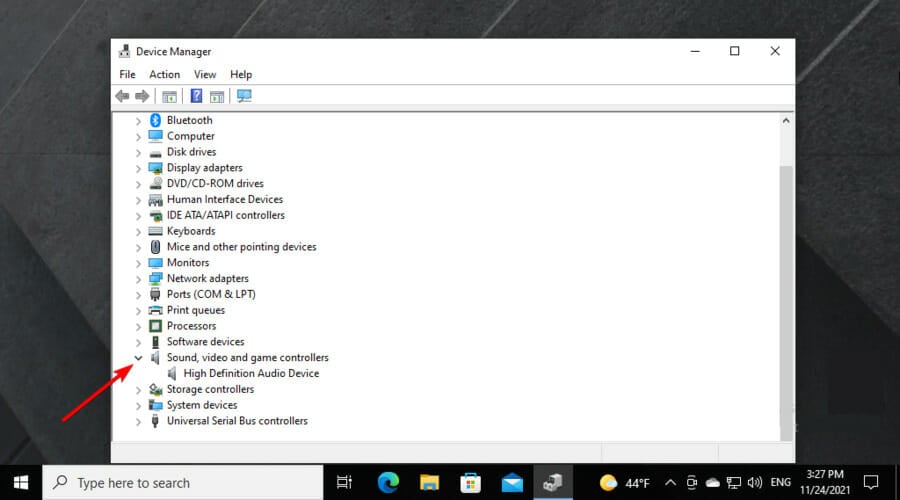
- Seleccionar para Buscar automáticamente drivers.
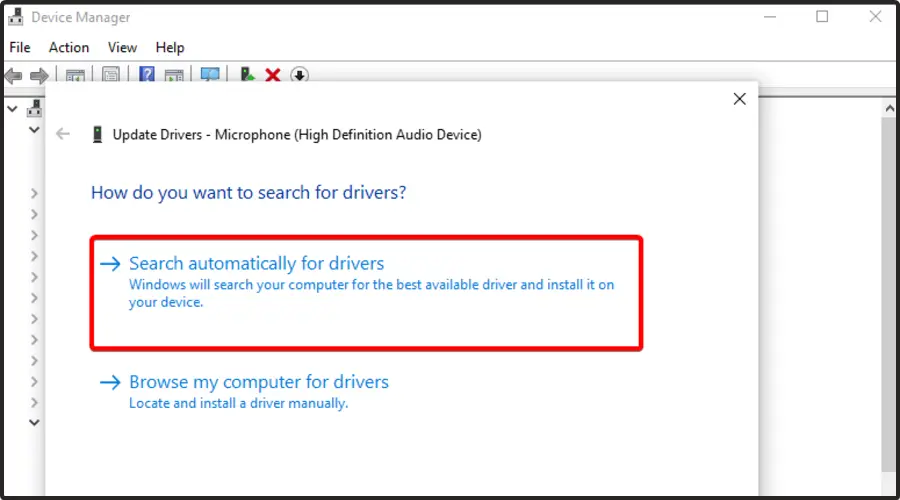
- Si se encuentran opciones disponibles y confiables, se le notificará en consecuencia.
Similar a la actualización del controlador de gráficos, en este caso, también puede probar un software dedicado que no consumirá tiempo ni recursos.
DriverFix se encargará fácilmente de sus drivers de sonido, escaneándolos, reparándolos y actualizándolos en poco tiempo.
Por supuesto, los errores de Tiny Tina’s Wonderlands son mucho más versátiles, y le mostraremos algunos problemas específicos que informaron una amplia variedad de usuarios.
5. No se puede conectar a los lobbies
Parece que muchos jugadores de todo el mundo se encuentran con este problema.
No poder conectarse a los lobbies significa que serás expulsado del juego al azar y no podrás volver a conectarte al lobby de tu amigo. Además, también aparecerás como desconectado.
Según los ingenieros, este es un problema relacionado con el servidor SHiFT. Por ahora, no hay soluciones específicas para ello, pero los desarrolladores aseguraron que pronto se solucionaría.
6. El registro de misiones está vacío.
Algunos usuarios también informaron que el registro de misiones de Tiny Tina’s Wonderlands está vacío. Afortunadamente, tenemos una solución para esto.
Parece que completar cualquier otra tarea en el juego debería solucionar el problema.
7. Se perdió la escena del semental trasero
Si te perdiste la escena de Butt Stallion, te quedarás preguntándote qué sucedió realmente. Arrodíllate y no te deslices, deslizarte te hará perder el objetivo.
8. Parpadeo blanco en el juego
El error de Tiny Tina’s Wonderlands que parpadea en blanco en el juego generalmente se debe a que los drivers de gráficos están desactualizados o no funcionan correctamente.
Tenga en cuenta que puede aumentar su rendimiento y solucionar los problemas de visualización actualizando estos drivers.
Para hacerlo fácilmente, DriverFix es la mejor herramienta que te ayudará automáticamente.
9. La interfaz de usuario de pantalla dividida está rota
En este caso, tendrás que recoger todo e inspeccionarlo solo para ver qué hace, incluso en las tiendas.
Actualmente, la interfaz de usuario de pantalla dividida está rota. Puede usar la solución alternativa mencionada anteriormente hasta que los desarrolladores solucionen el problema.
Entonces, por ahora, esto es todo lo que tienes que saber sobre los errores conocidos de Tiny Tina’s Wonderland. Hasta que encontremos más problemas y correcciones, esta guía seguramente será su principal apoyo si tiene problemas con este nuevo juego.
En caso de que tenga preguntas adicionales, asegúrese de compartirlas con nosotros dejando un comentario en la sección a continuación.





